编辑:秩名2020-08-05 10:55:09
在最近的有不少用户都在向ie小编询问,怎么使用浏览器登陆微信,因为多下一个软件就要多占一份内存,使得不少用户,都想在浏览器中登陆网页版的微信,现在就和ie小编一块来瞅瞅这篇360浏览器网页微信安装图文教程吧
360浏览器网页版微信安装步骤
首先我们在电脑上打开360浏览器,然后点击右上角的“扩展管理”按钮
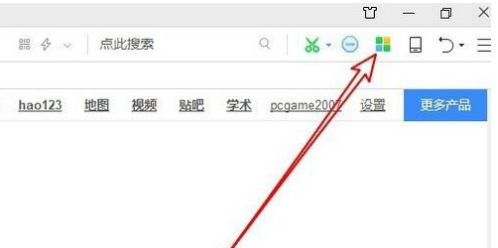
在打开的扩展管理下拉菜单中我们点击“添加”按钮。
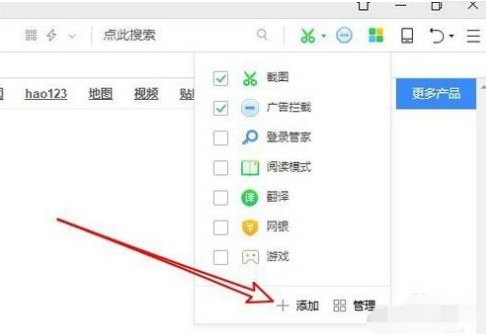
这时就会弹出360浏览器的扩展页面了,在这里搜索“微信”,然后点击“微信网页版”图标的“安装”按钮。
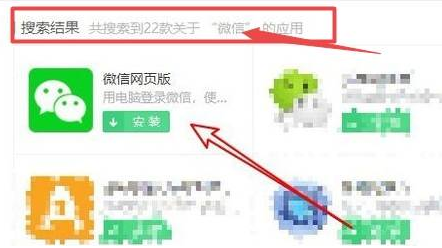
这时会弹出一个确认要添加微信网页版的提示,点击“添加”按钮。
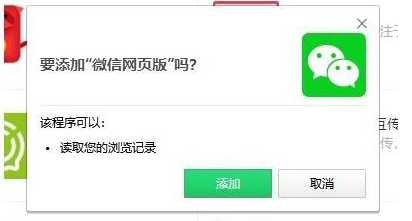
可以看到在360浏览器的插个栏,有一个微信的图标了。这样我们的微信插件就安装好了。
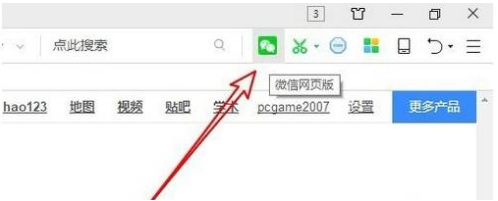
点击微信图标后,会弹出一个扫码登录的二维码
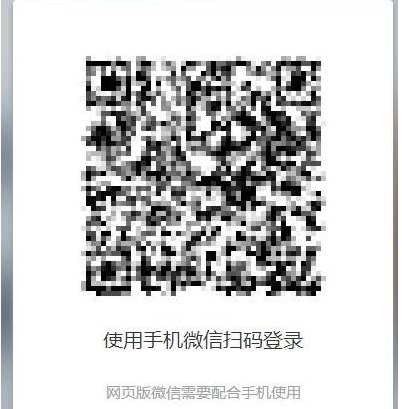
用手机扫码后,就可以正常的登录我们的微信了,这样就可以方便的与微信好友使用电脑沟通。
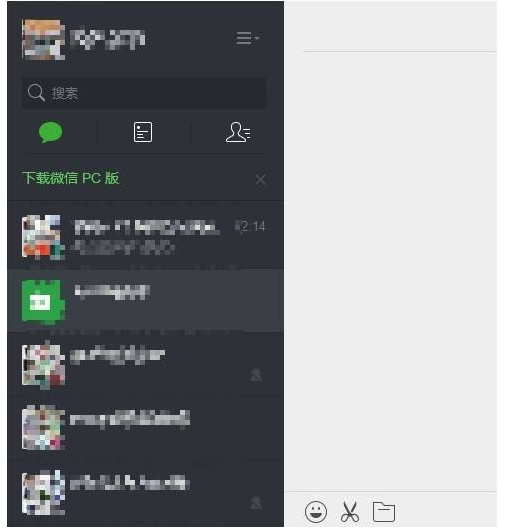
以上就是360浏览器网页微信安装图文教程的全部内容了,快快收藏Iefans频道获得更多热门浏览器教程吧!